「Bluetooth スピーカー2台同時接続」と検索している方の多くは、スマートフォンやPCから複数のスピーカーへ音声を同時再生したいというニーズを抱えていることでしょう。しかし、一般的なBluetooth仕様では不可であり、標準的な接続方法では2台以上のスピーカーを同時に鳴らすことはできません。
とはいえ、最近では技術の進化により、Boseやソニー、JBL、アンカーといった有名ブランドのスピーカーが独自の方式で2台以上の接続に対応してきています。また、iPhoneやandroidなどのスマートフォンの機能を活用したり、PCに外部機器を追加することで、スムーズな同時再生が可能となるケースも増えています。
この記事では、デュアルBluetooth対応端末を活用した接続方法から、4台接続にも対応できる製品まで、代表的な4つの接続方法を網羅的に解説します。上質なサウンド環境を自宅で実現したい方にとっても、有益な内容となるはずです。まずはBluetoothの仕様上の制限を正しく理解し、次に利用環境や所有デバイスに応じた最適な方法を選択していきましょう。
- 一般的なBluetooth仕様では2台同時接続ができない理由
- 対応機器や機能を使った同時再生の条件
- TWSやデュアルBluetoothなど4つの接続方法
- BoseやJBLなどメーカー別の接続手順
Bluetooth スピーカー2台同時接続のやり方を解説
この章で解説する項目
- 一般的なBluetooth仕様では不可
- 同時再生ができる条件とは?
- 代表的な4つの接続方法を紹介
- デュアルBluetoothとは何か?
- 4台同時接続は可能か?
一般的なBluetooth仕様では不可

Bluetoothスピーカーを2台同時に使いたいと考える方は少なくありませんが、まず理解しておくべき基本は「Bluetoothの仕様上、原則として1対1の接続が基本である」という点です。つまり、1台のスマートフォンやPCから、Bluetooth経由で同時に複数のスピーカーへ音声を送ることは、通常の仕様ではできないようになっています。
これは、Bluetoothの「A2DP(Advanced Audio Distribution Profile)」という音声転送の規格に原因があります。A2DPは、音声を高音質で送信するためのプロファイルですが、その通信は基本的に1つの送信機(スマホなど)と1つの受信機(スピーカー)との間で成り立ちます。2台のスピーカーに同時に音声を届けると、それぞれの機器で遅延やズレが発生するリスクが高まり、安定した再生が保証できないためです。
このような制限のため、iPhoneやAndroidといった一般的なスマートフォンでは、Bluetoothの基本機能だけでは2台のスピーカーに同時に接続し、同じ音を再生することはできません。そのため、「普通にBluetoothをオンにして2台ペアリングすればいい」という考えは通用しないのです。
一方で、最近の一部スマートフォンやBluetooth機器には、「デュアルオーディオ」や「マルチポイント」など、Bluetooth仕様を拡張した機能が搭載されています。これらを利用すれば、特定の条件下で2台同時再生が可能になりますが、あくまで標準仕様とは異なる機能です。
Bluetoothの特性と制限を理解した上で、対応機器を選ぶことが、複数スピーカー再生の第一歩と言えるでしょう。
Bluetoothスピーカーがつながらい時に参考にしたい記事はコチラからどうぞ
同時再生ができる条件とは?
Bluetoothスピーカーを2台同時に再生させるには、特別な条件が揃っている必要があります。一般的なBluetooth機器では不可能でも、以下の条件を満たしていれば、複数スピーカーへの音声出力は実現可能です。
まず第一に重要なのが「スピーカー側の対応機能」です。たとえば、TWS(True Wireless Stereo)に対応しているスピーカー同士であれば、1台の親機ともう1台の子機という形でペアリングされ、1つの音源から2台に音を飛ばすことができます。この方式は、左右でステレオ再生することが前提となっており、まるで1つのスピーカーのように2台を使うことが可能です。
次に考慮すべきは「送信元の端末」です。最近のGalaxyシリーズなど一部のAndroid端末には「デュアルBluetooth」や「デュアルオーディオ」という機能が搭載されており、これを使えば2台のBluetoothデバイスに同時に音声を送ることができます。iPhoneでも、AirPlay2に対応したスピーカーを使えばWi-Fi経由で複数台へ同時再生が可能ですが、これはBluetoothではなくWi-Fiを利用した方式です。
さらに、外付けの「Bluetoothトランスミッター」を使うという方法もあります。この機器をスマートフォンやテレビなどに接続し、Bluetooth信号を2台のスピーカーへ同時に送信できるモデルを選べば、手軽に同時再生が実現します。
重要なのは、「すべての機器が対応しているわけではない」ということ。スピーカーの型番や送信機側のスペックをしっかり確認することが、スムーズな接続への近道になります。
代表的な4つの接続方法を紹介
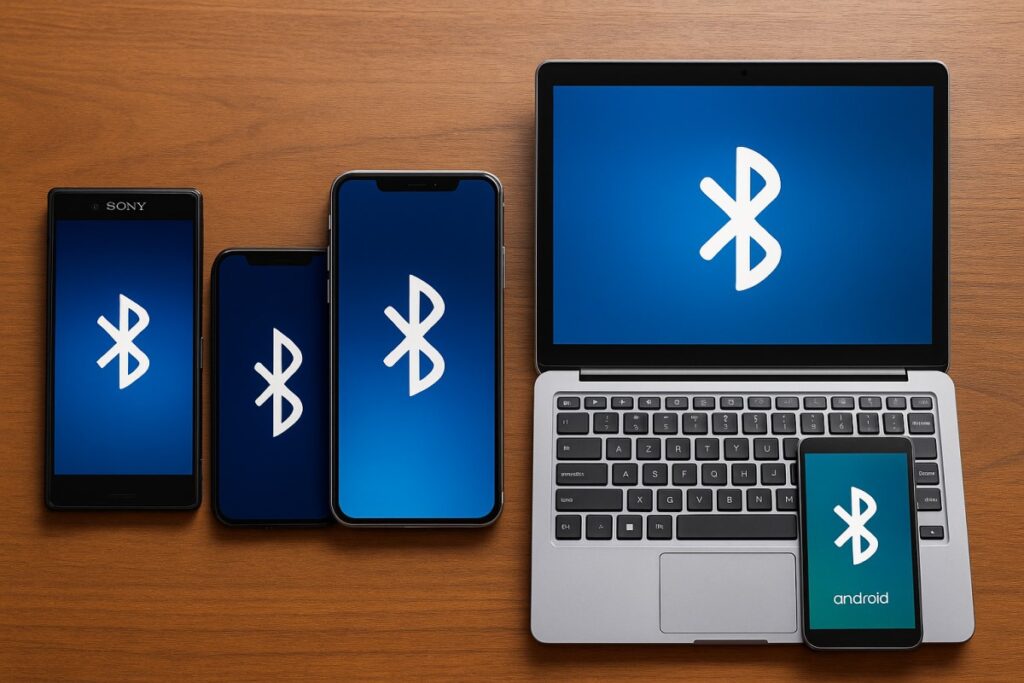
Bluetoothスピーカーを2台同時に接続・再生する方法にはいくつかのパターンがあります。ここでは代表的な4つの方法を紹介します。それぞれの特徴と必要な条件を理解することで、自分に合った手段を選べるようになります。
1つ目は「TWS(True Wireless Stereo)対応スピーカーを使う方法」です。TWS機能が備わっているスピーカーであれば、2台をワイヤレスで連携させてステレオ再生することが可能です。設定も簡単で、たとえば2台のTWSスピーカーのボタンを同時に長押しすることでリンクされます。機種によっては、さらに3台以上にも対応しているモデルもあります。
2つ目は「Bluetoothトランスミッターを使用する方法」です。この小型の機器をスマホやPCの音声出力端子に接続し、Bluetooth信号を同時に複数のスピーカーに送信します。トランスミッターには1台送信用と2台同時送信可能なものがあるので、購入時に仕様を必ず確認しましょう。Ankerの「Soundsyncレシーバー」などは代表的な製品です。
3つ目の方法は「スマートフォンの機能を使う」ものです。たとえばGalaxyシリーズのスマートフォンには「デュアルオーディオ」機能が搭載されており、2台のBluetoothスピーカーやイヤホンに同時に音声を送信できます。iPhoneの場合はBluetoothによる同時再生は基本的に不可ですが、AirPlay2対応スピーカーを使えばWi-Fi経由で複数台再生が可能になります。
4つ目は「スピーカーメーカー独自の機能を利用する方法」です。Boseの「パーティモード機種」やJBLの「PartyBoost機種」、ソニーの「Speaker Add機種」などは、同じメーカーの対応スピーカーを組み合わせることで、2台以上を同時に使用できます。ただし、異なるメーカー間では連携できない場合が多いため、使用機種は揃える必要があります。
これら4つの方法はそれぞれに利点と制限があり、使用する機器や目的によって最適な選択が異なります。再生の安定性や音質を重視する場合は、同一メーカー製品の専用機能やTWSを選ぶとよいでしょう。
デュアルBluetoothとは何か?
デュアルBluetoothとは、一つのデバイスから同時に複数のBluetooth機器へ信号を送信できる機能のことです。通常、Bluetoothは「1対1」での接続が基本仕様となっており、一台のスマートフォンからは原則として一つのスピーカー、あるいは一組のイヤホンにしか音声を送れません。しかしデュアルBluetoothに対応していれば、2台のスピーカーに同時接続し、同じ音声を同時に再生することができるのです。
この機能は、Bluetoothの規格そのものを拡張することで実現されています。具体的には、Bluetoothモジュール内に送信チップを2つ搭載することによって、複数機器への同時信号送信が可能になります。たとえば、サムスンのGalaxyシリーズには「デュアルオーディオ」と呼ばれる機能が搭載されており、この機能を使えば2台のスピーカーやイヤホンに同時再生が可能です。設定も簡単で、Bluetoothメニュー内で2台目の機器を選択するだけで済むことが多く、初心者でも手軽に使えるようになっています。
ただし、すべてのスマートフォンがこの機能を備えているわけではありません。また、デュアルBluetoothが有効でも、再生中の音声にわずかな遅延が発生する場合もあります。特に動画視聴などタイミングが重要な用途では、機器同士の微妙なズレが気になることもあるため注意が必要です。
さらに、対応するスピーカー側でも一定の条件があります。一部の製品では2台のスピーカーを「親機・子機」の関係でリンクさせる方式を採っており、再生の安定性を確保しています。つまり、送信側のデバイスだけでなく、受信するスピーカーもデュアル接続に対応していなければ、スムーズな同時再生は実現しません。
このように、デュアルBluetoothは「2台のスピーカーに同時に音を流したい」というニーズに応える革新的な機能ですが、活用するには送信機・受信機の両方が対応しているかどうかを事前に確認することがとても重要です。
4台同時接続は可能か?

Bluetoothスピーカーを4台同時に接続して再生することは、技術的には可能ですが、現状ではごく限られた条件と製品においてのみ実現できます。多くの人がイメージする「スマートフォン一台で4台のBluetoothスピーカーに同じ音を同時に出力する」という状況は、Bluetoothの標準仕様では想定されていません。
とはいえ、4台同時接続を可能にする方法はいくつか存在します。まず1つは、「同一メーカーの独自機能」を利用することです。たとえば、JBLの「PartyBoost機種」やBoseの「パーティモード機種」などが該当します。これらの機能を使えば、対応するスピーカーを複数台(中には100台まで対応するものも)連携させて、すべてのスピーカーから同じ音を出すことができます。ただし、これらの機能は異なるモデル間では互換性がない場合が多いため、同一シリーズのスピーカーを揃える必要があります。
2つ目の方法は「Bluetoothトランスミッターを使う」ことです。市販されている一部のBluetoothトランスミッターには、3台以上のスピーカーへ同時送信できる高性能モデルがあります。例えば、業務用に近いレベルの機器であれば、複数スピーカーへの安定した同時出力が可能になります。ただし、トランスミッターとスピーカーの距離や遮蔽物によっては接続が不安定になるため、設置環境には注意が必要です。
また、家庭内LAN(Wi-Fi)を利用したAirPlay 2やChromecast Audioのようなストリーミング技術を使えば、4台以上のスピーカーに音を飛ばすこともできますが、これはBluetoothではなくWi-Fi通信を利用する方式です。厳密にBluetoothの枠に限ると、4台同時接続のハードルはかなり高くなるのが現状です。
最後に留意すべきは、スピーカーの台数が増えるほど音ズレや遅延のリスクも大きくなる点です。音楽再生にはあまり問題がなくても、映画やライブ配信などリアルタイム性が求められる用途では違和感を覚えることもあるでしょう。
そのため、4台以上のBluetoothスピーカーを使いたい場合は、Bluetoothだけに頼るのではなく、Wi-Fi対応の製品や独自のマルチリンク機能を持つ製品を選ぶことが、現実的な解決策と言えます。
Bluetoothスピーカー2台同時接続のやり方を機種別に解説
この章で解説する項目
- Bose製スピーカーの場合
- ソニー製スピーカーの場合
- JBLスピーカーの場合
- アンカー製品の場合
- iPhoneでの同時再生設定
- android端末での手順
- 2台同時接続をPCで行う
Bose製スピーカーの場合

Bose製のBluetoothスピーカーで2台同時に音を再生するには、「パーティーモード」もしくは「ステレオモード」を利用する必要があります。これはBose独自の機能で、同一メーカーの対応スピーカーを組み合わせることで、1台のスマートフォンなどから2台のスピーカーに同じ音声を送信できる仕組みです。
接続方法としては、まず2台のスピーカーの電源を入れ、それぞれがBluetoothペアリング待機状態になっていることを確認します。次に、1台のスピーカーをスマートフォンなどとBluetoothで接続。その後、Bluetoothボタンと音量「+」ボタンを同時に長押しすると、スピーカーは「パーティーモード」へ移行します。もう一台のスピーカーでも同様に設定を行うと、2台がリンクされ、両方から音声が再生されるようになります。
より便利なのは、Boseが提供する「Bose Connect」という無料アプリを使用する方法です。このアプリを使うことで、接続設定やモードの切り替え、音量の調整などが視覚的に簡単に行えるため、初心者でも迷うことなく接続できます。さらに、パーティーモードだけでなく、ステレオモード(左・右に音を分ける)に切り替えることも可能です。
ただし、すべてのBose製スピーカーがこの機能に対応しているわけではありません。SoundLinkシリーズなど、一部のモデルに限られるため、購入前には公式サイトや製品仕様を確認しておくことが大切です。また、接続可能な距離や障害物によって通信が不安定になることもあるため、スピーカー同士はなるべく近い距離で設置するのがコツです。
ソニー製スピーカーの場合
ソニーのBluetoothスピーカーで2台同時に接続・再生したい場合、「Speaker Add機能」や「パーティーチェーン」などの専用機能を活用することで実現できます。これらの機能は、ソニーの対応スピーカー同士をリンクさせて、同じ音を2台のスピーカーから再生するためのものです。
操作手順は比較的シンプルです。たとえばSRS-XBシリーズの一部モデルでは、2台のスピーカーの電源を入れた状態で、それぞれの背面にある「ADD(Speaker Add)」ボタンを押すことで接続が開始されます。数秒後に音声ガイダンスが流れ、両方のスピーカーから同じ音が再生される「ダブルモード」と呼ばれる状態になります。また、必要に応じて左右で音を分けて再生する「ステレオモード」に切り替えることも可能です。
さらに便利なのが、専用アプリ「Sony | Music Center」を使う方法です。このアプリでは、Bluetooth接続の操作だけでなく、モードの切り替えや音質の調整も行うことができます。アプリのインターフェースは直感的で扱いやすく、スピーカーの接続状況を一目で確認できるため、初心者にもおすすめです。
注意点としては、異なる型番やシリーズのスピーカーではこの機能が使用できない場合があるということです。同一機種または同一シリーズの機種を使うのが最も確実な方法です。また、スピーカーのファームウェアが古いと接続に失敗することもあるため、使用前にはアップデートを確認しましょう。
JBLスピーカーの場合

JBLのBluetoothスピーカーでは、2台以上の同時接続を可能にする「JBL PARTYBOOST」や「JBL Connect+」という独自機能が搭載されています。これらは製品シリーズによって異なり、モデルによって対応している機能が異なるため注意が必要です。
「JBL PARTYBOOST」は、比較的新しいJBLスピーカーに搭載されている機能で、対応機器同士をワイヤレスでつなぎ、複数台のスピーカーから同じ音を同時に再生することが可能です。たとえば「FLIP 5」や「CHARGE 5」などはPARTYBOOSTに対応しており、これらのモデルであれば簡単な操作で2台を接続できます。スピーカー本体にあるPARTYBOOSTボタンを2台とも押すことで、連携が開始され、同時に音楽を楽しむことができます。
また、少し古いモデルには「JBL Connect+」が採用されています。こちらも複数台のスピーカーをリンクできる機能ですが、PARTYBOOSTとは互換性がありません。そのため、異なる機能を持つモデル同士での同時再生はできず、必ず同一規格同士を揃える必要があります。
なお、JBLではスマートフォン用の無料アプリ「JBL Portable(旧:JBL Connect)」も提供されており、このアプリを使えば、モードの切り替えやスピーカーの設定も容易に行えます。初めてJBLのマルチスピーカー接続を使う方でも、アプリを活用すれば迷うことなく操作が可能です。
アンカー製品の場合
重要:2022年12月16日〜2025年10月21日で購入されたSoundCore 3とSoundcore Motion X600、2023年3月26日〜2023年9月30日で購入されたSoundCoreについての回収情報があります。詳しくはメーカー製品回収情報ページでご確認お願い致します。
アンカー(Anker)のBluetoothスピーカーで2台同時に再生を行うには、まず「TWS(True Wireless Stereo)」に対応したモデルを選ぶ必要があります。AnkerのSoundcoreブランドの一部製品にはこのTWS機能が搭載されており、簡単な手順で2台のスピーカーを連携させることができます。
設定の流れは次の通りです。まず、2台のスピーカーの電源を入れ、それぞれのTWSボタンを長押しします。するとスピーカー同士がペアリングモードに入り、LEDランプの点滅や色の変化によって接続が成功したことが確認できます。あとは1台をスマートフォンなどとBluetoothで接続すれば、2台から同じ音が再生されるようになります。
また、Bluetooth機能のないスマートフォンやテレビなどを使って2台のBluetoothスピーカーを同時接続したい場合には、Ankerが販売している「Soundsync」などのBluetoothトランスミッターを利用するという手もあります。この機器はAUX端子や光デジタル端子を通じて音声を取得し、Bluetooth経由で最大2台のスピーカーへ同時に音を送信することができます。
Soundsyncは「送信モード(TX)」と「受信モード(RX)」の切り替えが可能で、多用途に使えるのが特徴です。特に家庭のテレビやパソコンに取り付けて、ワイヤレスで2台のスピーカーに接続したい場合に重宝します。加えて、充電式で持ち運びも可能なので、屋外イベントやキャンプなどでも活用できる汎用性があります。
TWSに対応したスピーカーを選ぶか、トランスミッターを活用するかによって使い方の幅が大きく広がるのが、Anker製品の魅力です。用途に合わせて適切な方法を選ぶことが、満足度の高いスピーカー体験へとつながるでしょう。
iPhoneでの同時再生設定
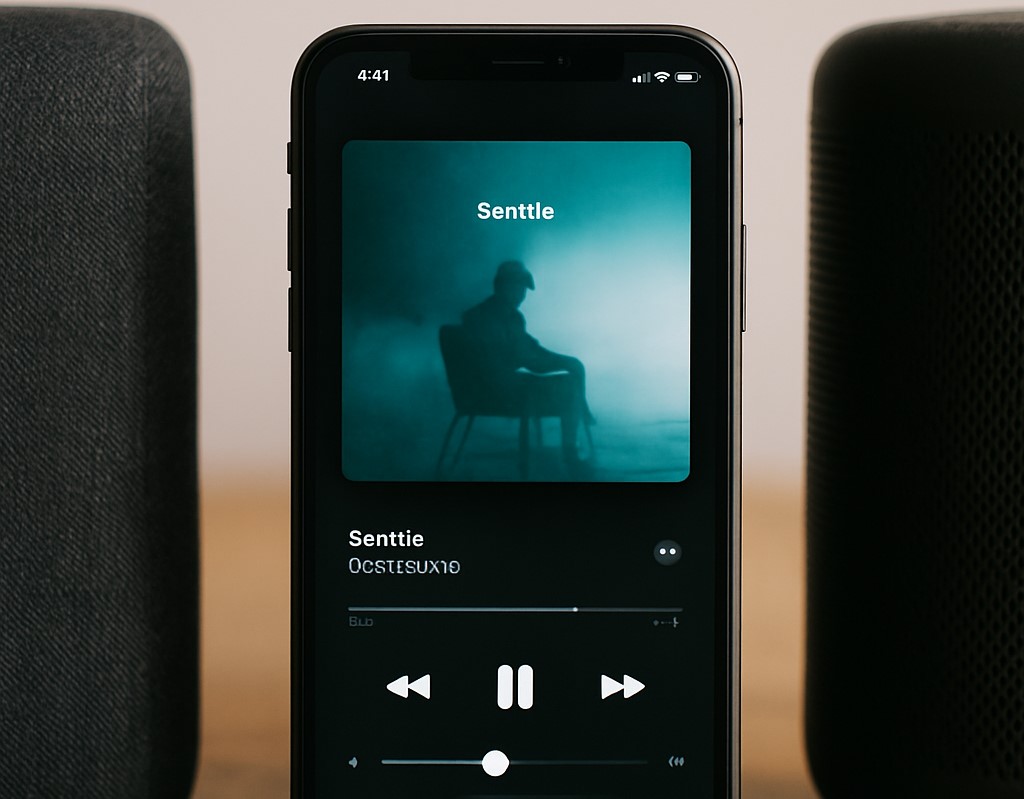
iPhoneを使ってBluetoothスピーカー2台を同時に再生するには、注意すべき点がいくつかあります。まず理解しておくべきこととして、iPhoneの標準的なBluetooth機能では、同時に複数のスピーカーへの接続と再生はできません。つまり、1台のBluetoothスピーカーにしか音を送ることができない仕様となっています。
それでも2台以上のスピーカーで同じ音を流したいという場合には、いくつかの代替手段が考えられます。最も現実的なのが「AirPlay 2」に対応したスピーカーを利用する方法です。AirPlay 2はApple独自の技術で、Wi-Fiを利用して複数の対応スピーカーへ音声をストリーミングすることができます。たとえば、HomePodやAirPlay 2対応のサウンドバーを使用すれば、iPhoneの「コントロールセンター」から簡単に複数スピーカーを選んで再生することが可能です。
設定手順も比較的シンプルです。まずすべてのスピーカーとiPhoneを同じWi-Fiネットワークに接続し、音楽を再生中にコントロールセンターを開きます。そこで「AirPlayアイコン」をタップすると、使用可能なスピーカー一覧が表示されます。再生したいスピーカーを複数選択することで、同時再生が始まります。
また、JBLやBoseといった特定メーカーのBluetoothスピーカーであれば、各社が提供している独自アプリを介して複数台のスピーカーを連携させることができます。この場合、iPhoneはあくまで1台の親スピーカーにBluetooth接続し、その親機が他のスピーカーとリンクする形となります。
一方で、BluetoothトランスミッターをiPhoneに接続して、外部機器からBluetooth信号を2台へ送る方法もあります。iPhoneはLightning端子なので、アナログオーディオ出力には変換アダプターが必要です。加えて、使用するトランスミッターが「2台同時送信」に対応していることも条件となります。
こうした選択肢を踏まえると、iPhoneでBluetoothスピーカーを2台同時に再生するには、AirPlay 2対応機器の活用や専用アクセサリーの導入が不可欠であり、事前の準備がポイントになると言えるでしょう。
android端末での手順
Android端末でBluetoothスピーカーを2台同時に再生したい場合、対応している機能や端末のメーカーによって操作方法が大きく異なります。AndroidはiPhoneに比べて柔軟性が高いため、条件を満たしていれば比較的簡単に2台同時再生を行うことが可能です。
たとえば、Samsung(サムスン)のGalaxyシリーズでは「Dual Audio(デュアルオーディオ)」という機能が標準で搭載されており、この機能を使えば1台のスマートフォンから2台のBluetoothスピーカーやイヤホンに同時に音を出力できます。設定方法は、設定アプリの「接続」→「Bluetooth」→「詳細設定」→「デュアルオーディオ」の項目を有効にするだけで完了です。あとは通常通り2台のスピーカーをペアリングすれば、どちらからも音声が再生されます。
ただし、この機能が使えるかどうかはAndroidのバージョンや端末のメーカーによって異なるため、すべてのAndroidスマートフォンで利用できるわけではありません。また、同時再生は可能でも、わずかな音の遅延や音質の劣化が生じることもあるため、用途によっては注意が必要です。
Galaxy以外のAndroid端末で2台のスピーカーを同時接続するには、スピーカー側の機能に頼る方法もあります。たとえば、TWS(True Wireless Stereo)対応のスピーカー同士であれば、スピーカー間でペアリングして片方をスマホに接続することで、2台同時再生が可能になります。AnkerやJBLなど、TWS機能を搭載した製品は多く、Androidユーザーにとっては手軽な選択肢となります。
さらに、Bluetoothトランスミッターを使うという手段もあります。この方法では、Androidスマートフォンの3.5mmイヤホンジャックにトランスミッターを接続し、そこから2台のBluetoothスピーカーへ信号を送信します。トランスミッターには「2台送信対応」と明記されたものを選ぶことが大切です。
このように、Android端末はiPhoneと比べて接続の自由度が高く、スピーカーや周辺機器の選び方次第でさまざまな方法が使えます。自分のスマホがどの方式に対応しているかを調べたうえで、最適な方法を選ぶことが成功のカギになります。
2台同時接続をPCで行う
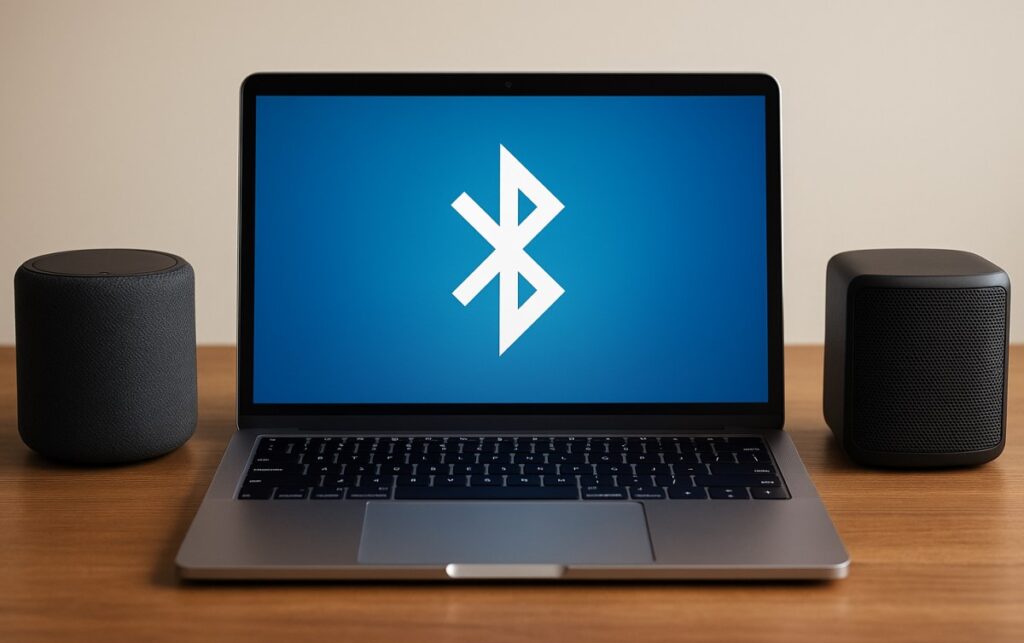
PCからBluetoothスピーカーを2台同時に接続して音声を出力するのは、スマートフォンよりもやや手間がかかる作業です。なぜなら、WindowsやmacOSはデフォルトではBluetooth経由でのマルチオーディオ出力に対応していないため、標準設定だけでは2台のスピーカーに同時再生することができません。
それでもいくつかの方法を組み合わせることで、実現は可能です。最も一般的なのが、「Bluetoothトランスミッターを使う方法」です。PCのイヤホンジャックに外部トランスミッターを接続し、そこから2台のBluetoothスピーカーへ同時に音声を送信します。注意点としては、トランスミッターが2台同時送信に対応していること、そしてオーディオ出力が「ライン出力」であることを確認することです。
もう一つの手段としては、サウンド設定を工夫する方法があります。Windows PCの場合、「サウンドミキサー」や「仮想オーディオデバイス」を使って出力を分岐させることができます。たとえば「Audio Router」や「VB-Audio VoiceMeeter」といった無料ツールを使えば、1つの音声出力を複数のBluetoothデバイスにルーティングすることが可能です。ただし、この方法はやや設定が複雑で、PC操作に慣れていない人にはハードルが高く感じられるかもしれません。
Macの場合は、よりスマートな方法として「Audio MIDI設定」を利用する手があります。アプリケーションフォルダ内にある「Audio MIDI設定」を開き、「複数出力装置」を作成して、2台のBluetoothスピーカーをその出力装置に追加すれば、同時再生が可能になります。ただし、Bluetooth接続の特性上、スピーカーごとに微妙な遅延が生じることもあるため、音楽鑑賞よりも環境音の再生などに向いている使い方と言えるでしょう。
いずれにせよ、PCから2台のBluetoothスピーカーを同時接続するには、外部機器やソフトウェアのサポートが欠かせません。使用する目的と必要な音質に応じて、最適な方法を選択することが重要です。特にトランスミッターを使った方法はシンプルで安定性も高いため、初心者にはおすすめの選択肢です。
Bluetooth スピーカー2台同時接続の基本と注意点まとめ
- 一般的なBluetooth仕様では1対1の接続が基本
- A2DPプロファイルは同時再生に対応していない
- iPhoneやAndroidでは標準機能だけで2台再生は不可
- Galaxyなど一部端末にはデュアルオーディオ機能がある
- TWS対応スピーカーならペアでステレオ再生が可能
- AirPlay 2を使えばiPhoneでWi-Fi経由の同時再生が可能
- Bluetoothトランスミッターを使えば物理的な2台送信が可能
- スピーカー同士が連携する専用機能があるメーカーも多い
- Boseはパーティーモードで2台連携再生が可能
- ソニーはSpeaker Add機能で2台をペアリングできる
- JBLはPartyBoostやConnect+で複数台接続に対応
- Anker製品ではTWSやSoundsyncを使った方法がある
- Android端末では機種によっては設定で2台同時出力ができる
- PCではトランスミッターや仮想オーディオ出力で実現可能
- 4台接続は一部メーカーの独自技術または業務用機器が必要




